Uwaga: Staramy się udostępniać najnowszą zawartość Pomocy w Twoim języku tak szybko, jak to możliwe. Ta strona została przetłumaczona automatycznie i może zawierać błędy gramatyczne lub nieścisłości. Chcemy, aby ta zawartość była dla Ciebie przydatna. Prosimy o powiadomienie nas, czy te informacje były pomocne, u dołu tej strony. Oto angielskojęzyczny artykuł do wglądu.
Ważne: W dniu 31 marca 2018 r. funkcja publicznej witryny sieci Web usługi SharePoint Online zostanie wycofana. Linki prowadzące do wycofanych tematów zostały usunięte.
Jeśli korzystasz z edytora stron sieci web tylko zmienić ogólny układ i wygląd strony sieci web, ale nadal nie mam wygląd chcesz, dodawanie kodu HTML mogą być odpowiedź. Dodawanie lub edytowanie kodu HTML źródłowej strony sieci web ułatwia dalsze dostosowywanie publicznej witryny zgodnie z smak i wymagań, więc można uzyskać przyciągają uwagę witryny, musisz pamiętać. Na przykład można wykonywać następujące czynności:
-
Zmienić projekt strony przez dodanie ramki wokół bloku tekstu.
-
Dodać w stopce na każdej stronie przydatną, dodając specjalny styl lub rozmiar czcionki.
-
Sprawdź kod do upewnij się, że jest prawidłowe i wykonania przed dodaniem do tego źródła.
-
Zaloguj się do publicznej witryny sieci Web i przejdź do strony, którą chcesz edytować.
-
Kliknij pozycję Strona > Edytuj, a następnie na karcie Formatowanie tekstu , kliknij pozycję Edytuj źródło.
-
Odszukaj miejsce, w którym chcesz wstawić blok kodu. Może być konieczne usunięcie kod, który chcesz zamienić lub usunąć. Strony, które widzisz będzie wyglądał tak, z kursorem oznaczania punkt wstawiania nowy kod:
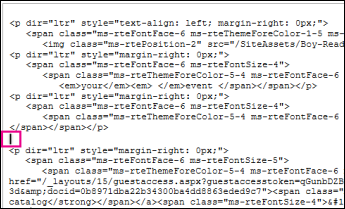
-
Wprowadź kod HTML.
Ważne: Kod HTML nie jest sprawdzana podczas dodawania do strony sieci web. Błędy w kodzie HTML mogą powodować strony sieci web wyświetlić niepoprawnie.
-
Kliknij przycisk OK.
-
Po wstawieniu kodu HTML, upewnij się, że wszystko wygląda zgodnie z oczekiwaniami.
-
Jeśli strona wygląda poprawnie, kliknij pozycję Strona > Zapisz > Zapisz, a następnie otwórz stronę w nowym oknie przeglądarki, aby potwierdzić.
-
Jeśli występują problemy, których nie można rozwiązać, następnie należy zapisywać strony. Zamiast tego kliknij pozycję Strona > Zapisz > Zakończ edycję > Anuluj.
-










